
Aplikacja Aparat na Samsung Galaxy S4 usunie irytujące obiekty lub osoby w ujęciach wykonanych w trybie Galaxy S4 Eraser. Czasami dostajemy zamazany bałagan za naszym obiektem lub przed nim. Tryb gumki spowoduje wykonanie serii 5 zdjęć i usunięcie rozmytego faceta idącego po plaży przed zachodem słońca. Świetnie sprawdza się, gdy próbujemy uzyskać zdjęcie naszych przyjaciół, a ktoś nagle bezmyślnie przechodzi przez scenę. Użyj go, aby zrobić zdjęcie budynku na ruchliwej ulicy, nawet jeśli samochody śmigają obok.
Pokażemy użytkownikom, jak pozbyć się rozmytego faceta lub innych niechcianych osób, zwierząt lub przedmiotów w ujęciach wykonanych w trybie Gumka Samsung Galaxy S4.
Uruchom kamerę.
Następnie wybierz Tryb gumki dotykając przycisk trybu. Pojawi się karuzela z opcjonalnymi trybami. Chcemy przełączyć to na widok siatki, co przyspiesza i ułatwia wybór różnych trybów, ponieważ użytkownik może zobaczyć je wszystkie zamiast przewijać je.
Przełącznik widok siatki trybów, naciskając przycisk w prawym górnym rogu w trybie pionowym lub w prawym dolnym rogu w trybie poziomym. Kran na Ikona gumki aby uruchomić tryb gumki.

Aplikacja Galaxy S4 Camera wyświetli ostrzeżenie, aby trzymać telefon nieruchomo, ponieważ wykonuje serię pięciu szybkich zdjęć. Skomponuj ujęcie i kran przycisk aparatu fotograficznego.
Wystrzelą pięć szybkich strzałów w ciągu sekundy lub dwóch. Aplikacja będzie przetwarzać obrazy, co zajmuje zaledwie kilka sekund, porównując je i usuwając niechciane ruchome osoby lub obiekty. Przychodzi w jednym ujęciu.

Wynikowy obraz automatycznie pozostawi wszystkie osoby lub obiekty, które się nie poruszają, podczas kasowania ruchomych elementów. Przez scenę nie ma już rozmytego faceta ani pędzącego samochodu.
Oto strzał z kimś stojącym na zdjęciu. Poprosiliśmy osobę, aby przeszła przez scenę, gdy wystrzeliliśmy pięć zdjęć w trybie Gumka jednym naciśnięciem przycisku aparatu.

Poniżej zauważ, że aplikacja automatycznie usunęła osobę z obrazu.

Tryb gumki działa w prostych sytuacjach, takich jak scena powyżej lub poniżej. Może pozostawić za sobą cienie lub dziwne smugi, więc próbuj dalej, jeśli tak się stanie.
Wyświetli także zdjęcie z poruszającymi się osobami lub obiektami podświetlonymi zamiast wymazanymi. Stuknij w Ukryj ruchome obiekty przycisk u góry, aby włączyć ten widok. Przynieś części, które chcesz strzelać, stukając je.
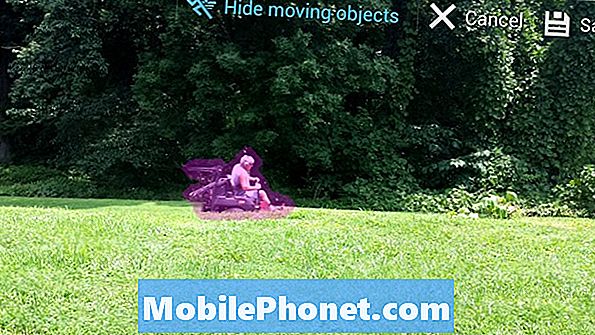
Oto strzał po ukryciu obiektu.
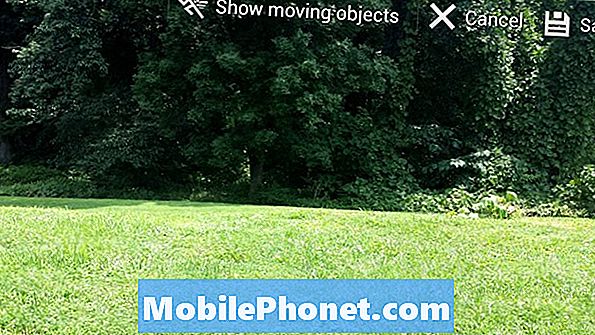
Nie zapomnij dotknąć przycisku Zapisz, aby wyeksportować wynikowy obraz do pamięci telefonu, w przeciwnym razie aplikacja utraci obraz. Nie eksportuje ich automatycznie do rolki aparatu. Oto wynikowy obraz, który zapisaliśmy.

Obejrzyj segment kamery w recenzji wideo Samsung Galaxy S4:


